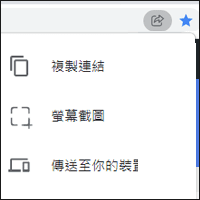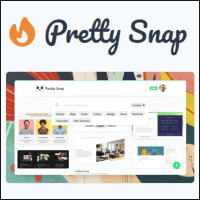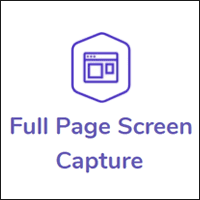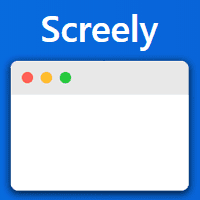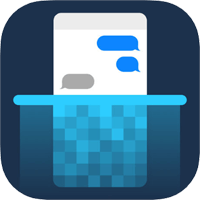在電腦上想要將畫面截圖有非常多的工具可以使用,直接按下鍵盤上的「Print Screen」鍵,使用 Windows 內建的「剪取工具」,或者也有其它更多功能的截圖工具可以選擇安裝,不過你知道嗎?其實 Google Chrome 裡也隱藏著截圖的…
標籤: 網頁截圖
想要擷取網頁的長截圖有很多方法及工具可以選擇,本篇就要再來介紹給大家一款 Google Chrome 瀏覽器的擴充套件──「GoFullPage」。 「GoFullPage」的使用方式非常的簡單,不需要其它額外的動作,只需要一鍵就能完整擷取當前…
在網路上發文時,難免都需要附上一些圖片,但若想讓這些圖片看起來更引人注目,多花點心思修圖合成肯定是必要的。如果合成的技術還不到位,可以考慮打開「MockDrop」這個網站來快速完成! 「MockDrop」是一個免費的情境圖合成工具,只需要將圖片…
你經常需要分享網頁截圖或其它各種的截圖畫面嗎?通常是不是為了方便就只是調整尺寸,頂多再加上浮水印就分享了呢?雖然沒有什麼不妥的地方,但若想讓畫面看起來更美、質感大幅提升的話,也許你可以利用「Pretty Snap」讓截圖變得更精美! 「Pret…
想要保存網頁截圖有非常多的方式可以選擇,最簡單的就是使用鍵盤上的 Print Screen,但若想要將整個網頁都存成一張圖的話,就要選用其它的截圖工具會更方便進行。若經常會需要截圖,可考慮安裝瀏覽器外掛(例如 Fireshot),或是安裝像「P…
想要把網頁畫面保存下來,一般如果沒有另外安裝程式,就只能使用電腦鍵盤上的「Print Screen」按鍵來截圖,但這個按鍵只能將目前螢幕上所顯示的範圍擷取下來,若網頁內容較長,以往就需一張一張圖擷取再用繪圖軟體後製拼接,著實有些麻煩,而且也需會…
要取得網頁截圖很簡單,只要按下鍵盤上的「Print Screen」鍵就能快速的擷取螢幕畫面,再將圖片貼入編輯軟體就能儲存下來,不過若想在分享時讓這張截圖的呈現更精美、看起來更專業的話,可不能就這樣赤裸裸的直接使用!(搖手指) 「Screely」…
現在用手機拍照都非常的方便,要與人溝通不再只能透過電話,附加照片的討論會是更加清楚明白的,但只單純傳送照片也許還不夠,標記註解可更直接傳達重點,此時就會需要像「Snap Markup」這類型的標記工具來輔助囉! 其支援透過相機拍照或是使用在相簿…
一般想要在照片上做一些標記說明,大多可能就是用照片編輯器來加上文字或是透過手繪塗鴉的功能來處理,但若是需要運用在比較正式的場合,例如這圖片是要提供給廠商、主管或是老闆看的,這樣也許就顯得不夠專業了。 如果你經常會需要在手機上標記照片的話,「iM…
現在很多人在分享資訊時都會習慣使用截圖的方式,又快又方便,不過如果要分享的內容是比較多的,可能就會超過兩個以上的畫面,此時可以把它們合成單一張的長截圖再傳送會是比較好的方式,可避免順序亂掉不好閱讀的問題。 之前已介紹過一些長截圖工具,不過大多還…
最新留言
kingprince 在「[下載] avast! 免費防毒軟體 2025 最新繁體中文版」說:it’s good to know I’...
kingprince 在「[下載] avast! 免費防毒軟體 2025 最新繁體中文版」說:it’s good to know I’...
oeo 在「LINE 電腦版官方下載 2025 最新版(Win+Mac 版)」說:2025/12 9.14.0.3764版
名片皮夾 在「手機、錢包不見了!?快來警政署「拾得遺失物管理系統」找找看!」說:2025/12/04大約23點左右在台北...
失落的人 在「[下載] Windows Movie Maker v16.4 免費影音編輯、剪接軟體」說:巳經無法使用了..應該怎樣尋回使用呢?
緣起緣滅 在「҉ ҉ 螞҉蟻҉文҉҉ →神秘的「馬賽克」文字特效…」說:҉緣҉起҉緣҉滅҉
LINE字好小 在「讓 LINE 的字體變更大、更粗、減少特效更好閱讀」說:沒用 最大就只能190% 無法再大了
在「如何將多張照片用縮圖列印、排列在一張 A4 紙上?」說:實用
在「如何將多張照片用縮圖列印、排列在一張 A4 紙上?」說:請問一下w11沒有那功能要怎麼弄?
在「[下載] WinRAR 壓縮軟體(繁體中文版+免費版)」說:3Q~CC
Sunny 在「Sign Generator 英文藝術簽名產生器,照著練寫也能簽出明星般的簽名!」說:沒事
在「「篆書」包含四款篆體字查詢,支援繁簡輸入、反向顯示,篆刻的好幫手!」說:𠪮領爲先
気になる名無しさん 在「SaveTT 快速下載抖音 TikTok 影片」說:最近我一直在使用 zzztiktok,老...